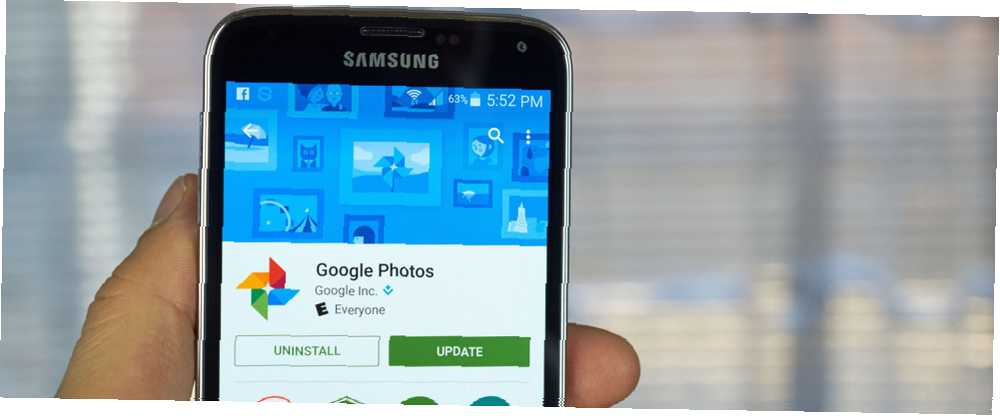
Edmund Richardson
0
4087
101
Istnieje wiele sposobów tworzenia kopii zapasowych zdjęć z urządzenia z Androidem Jak wykonać kopię zapasową zdjęć z urządzenia mobilnego Jak wykonać kopię zapasową zdjęć z urządzenia mobilnego Nigdy nie jest fajnie, gdy telefon się zepsuje i stracisz wszystkie swoje zdjęcia - ale to nigdy więcej się nie powtórzy ! Dowiedz się, jak szybko i łatwo wykonać kopię zapasową zdjęć. , ale Zdjęcia Google mogą być jednymi z najłatwiejszych. Ponieważ jest już zintegrowany z telefonem i kontem Google, musisz po prostu włączyć automatyczne tworzenie kopii zapasowych i cieszyć się spokojem, wiedząc, że Twoje zdjęcia są bezpieczne.
Może jednak robisz dużo zdjęć i nie chcesz automatycznie zapisywać ich wszystkich w Zdjęciach Google. W takim przypadku z przyjemnością dowiesz się, że aplikacja Zdjęcia Google na Androida obsługuje teraz selektywne kopie zapasowe zamiast „wszystko albo nic”.
Upewnij się, że Twoja wersja aplikacji jest aktualna, sprawdzając dostępność aktualizacji w Sklepie Play, a następnie uruchom aplikację.
Teraz wystarczy nacisnąć długo dowolne zdjęcie, aby włączyć opcję wielokrotnego wyboru; po wykonaniu tej czynności dotknij wszystkich zdjęć, których kopię zapasową chcesz wykonać. Po zaznaczeniu ich wszystkich dotknij menu przepełnienia trzema kropkami i wybierz Utwórz kopię zapasową teraz. To wszystko!
Pamiętaj, że dla większości użytkowników zautomatyzowane kopie zapasowe to sprytny pomysł. 3 świetne sposoby automatycznego tworzenia kopii zapasowych i synchronizacji danych na Androidzie 3 świetne sposoby automatycznego tworzenia kopii zapasowych i synchronizacji danych na Androidzie Nie trać danych! Upewnij się, że masz to wszystko w kopii zapasowej. W tym celu pomożemy ci. ponieważ nie wymagają zatrzymywania się i tworzenia kopii zapasowych - zbyt łatwo jest zapomnieć! Bezpieczniej jest zezwalać na tworzenie kopii zapasowych i usuwanie zdjęć z chmury, których nie potrzebujesz od czasu do czasu, niż ryzykować utratę niezastąpionych zdjęć.
Jeśli próbujesz ograniczyć zużycie miejsca w Zdjęciach Google, spróbuj połączyć tę ręczną kopię zapasową z naszym bezpłatnym, wielowarstwowym planem tworzenia kopii zapasowych. Oto bezpłatny, wielowarstwowy plan tworzenia kopii zapasowych nierootowanego Androida. -Warstwowy plan tworzenia kopii zapasowych nierootowanego Androida Nawet z nierootowanym urządzeniem z Androidem możesz mieć solidny plan tworzenia kopii zapasowych - i to nie musi cię kosztować ani grosza! więc masz kilka warstw ochrony.
Czy podoba Ci się tworzenie kopii zapasowych w Zdjęciach Google, czy wolisz mieć precyzyjną kontrolę? Wypowiedz się w komentarzach!
Zdjęcie: dennizn via Shutterstock.com











